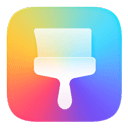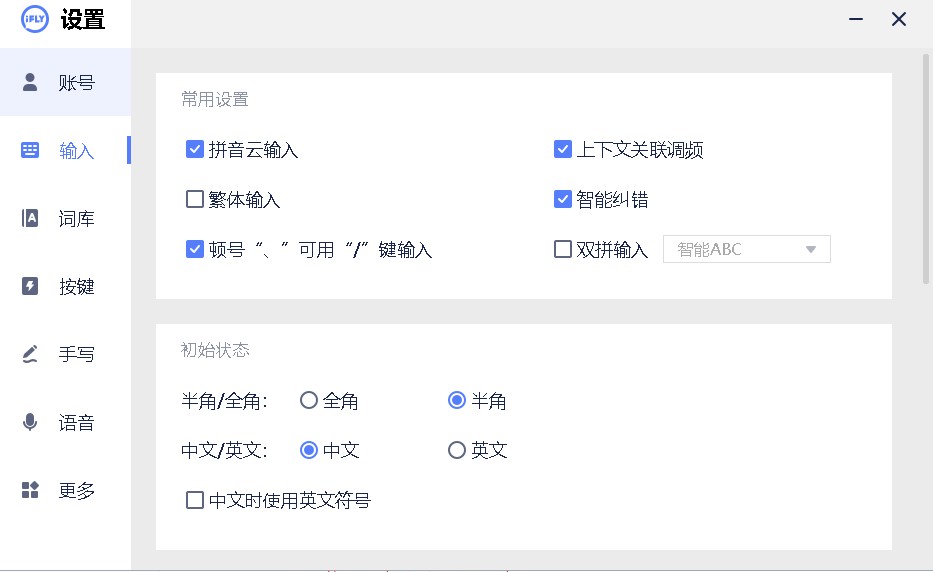
讯飞输入法电脑版的使用教程(详细图文)
1、点击讯飞输入法状态栏【设置】图标,如下图,即可进入讯飞输入法设置界面。

2、也可以右击输入法状态栏,弹出的菜单中点击【设置】进入讯飞输入法设置界面。
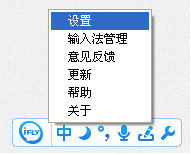
3、点击设置进入后,如下图
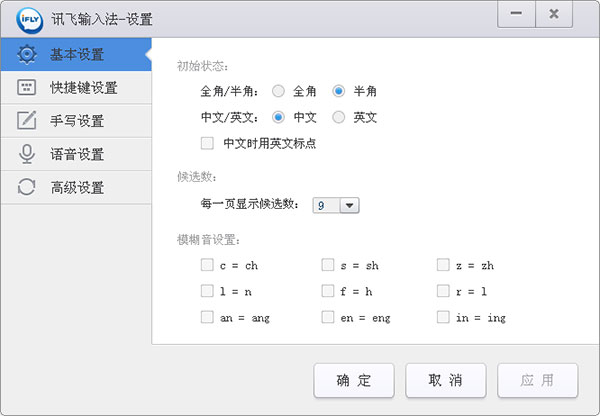
(1)快捷键设置
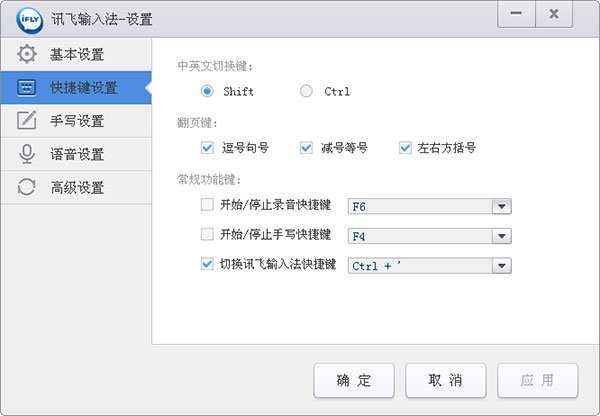
中英文切换键:可以设置中英文切换时使用的快捷键。默认是shift。
翻页键:可以设置候选词选择翻页时的快捷键。默认勾选逗号句号(,与。)/减号等号(-与=)/左右方括号(【与】)
常规功能键:可以设置录音、手写、输入法切换使用的快捷键。默认开始/停止录音快捷键关闭;开始/停止手写快捷键关闭;切换讯飞输入法快捷键开启为ctrl+’;
(2)基本设置
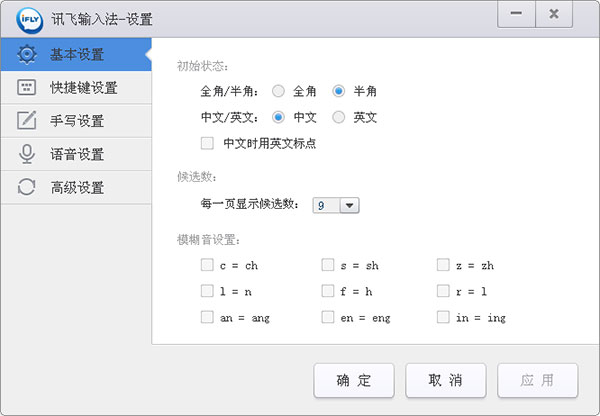
初始状态:可以设置初始状态是全角或半角,中文或英文以及中文时是不用英文标点。默认设置为半角,中文;
候选数:是指您可以设置候选词的个数,可以设置5~9个;
模糊音设置:模糊拼音设置功能是专为在使用拼音输入时对某些容易混淆的音节所单独设计的,当启用了模糊拼音后,例如shs,输入“si”也可以出来“十”,输入“shi”也可以出来“四”。
(3)手写设置
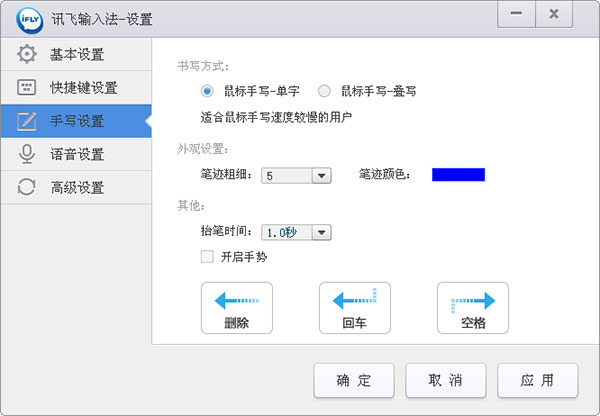
书写方式:可是设置使用手写功能时为单子或者叠字。当手写速度较慢时适合鼠标手写—单子,手写速度较快的时时刻鼠标手写—叠字。默认鼠标手写—单字。
外观设置:可设置手写的笔记粗细以及笔记的颜色。默认笔记粗细为5,颜色为蓝色。
其他设置:可设置手写抬笔时间,如果您手写速度相对较慢,可将抬笔时间设置长一些。默认为1.0秒。可设置是否开启手势,包括删除、回车、空格,默认关闭。
(4)语音设置
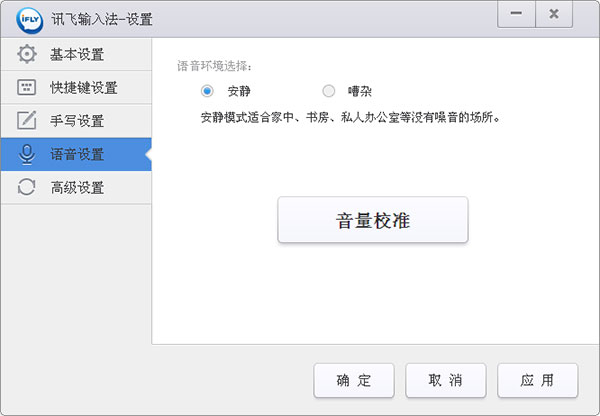
语音环境选择:可以根据当时的周围环境设置语音环境,分为安静(适合没有噪音的场所)和嘈杂(适合噪音较多的场所)。默认安静。
音量校准:点击音量校准按钮可将麦克风调整到最佳状态,更加清晰的聆听声音。具体步骤如下:
第一步:点击音量校准按钮,如六蓝分享的截图:
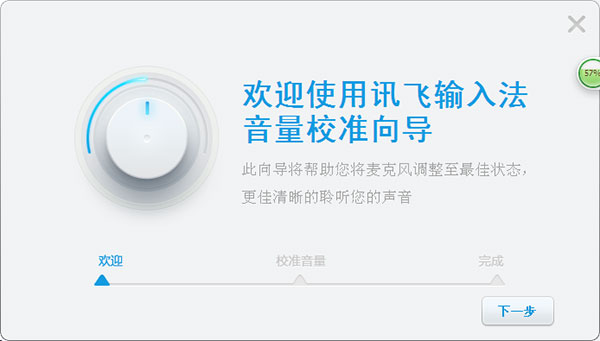
第二步:点击下一步按钮,如六蓝分享的截图:
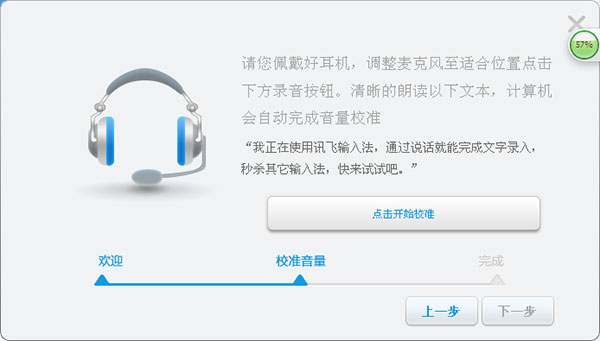
点击【点击开始校准按钮】,语音输入”我正在使用讯飞输入法,通过说话就能完成文字录入,秒杀其他输入法,快来试试吧“,如六蓝分享的截图:
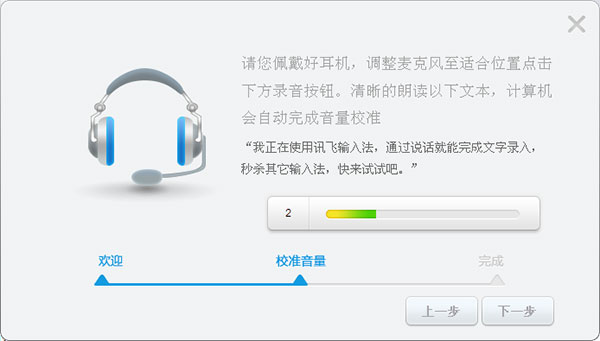
当说完后会提示”校准成功“,如六蓝分享的截图:
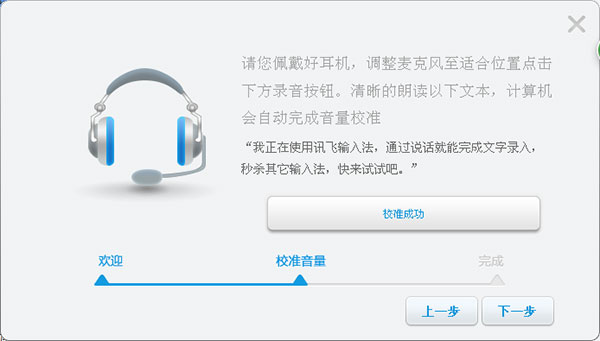
第三步:点击下一步,提示“恭喜,麦克风已准备就绪”如六蓝分享的截图:
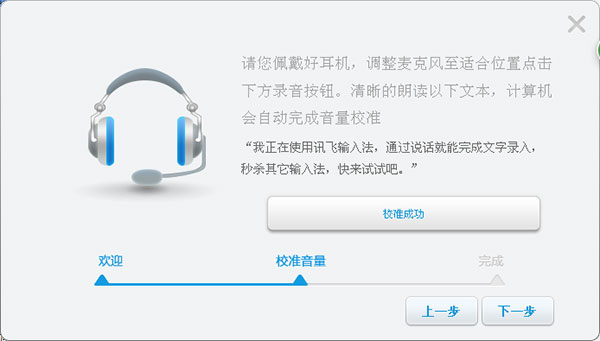
第四步:点击完成即可。
讯飞输入法Windows版特点
1.语音输入天花板每分钟400字,98%识别率的业界标杆,支持中英混合输入(如“在NewYork拿到offer”)、粤川东北等23种方言,离线引擎无网仍可用。
2.手写黑科技
鹰眼手写引擎搭载CNN卷积神经网络,精准识别行书、草书、生僻字;叠写连写功能实现“一笔多字”,效率提升50%。
3.拼音输入优化
虽不及搜狗等老牌(词库管理较弱),但蜂巢智能引擎支持云候选、自动调频、模糊音,基础体验流畅。
讯飞输入法Windows版功能亮点
随声译:说中文实时出英文,跨语言会议沟通利器音乐键盘:按键触发音效,打字更有趣
海量皮肤库:明星/动漫/风景主题,支持自定义背景
跨屏输入:手机变身麦克风,解决PC拾音距离限制
智能标点:自动添加感叹号、问号,识别语气更人性化
讯飞输入法Windows版使用建议
1.文职工作者:会议记录用语音输入+随声译,1小时录音5分钟转文字2.中老年用户:鼠标手写替代拼音,避免学习成本
3.创作型写手:离线语音无干扰写作,灵感不中断
4.多设备用户:开启云同步,手机与PC词库统一
5.游戏/高性能场景:提前切换输入法,避免卡顿(切换速度待优化)